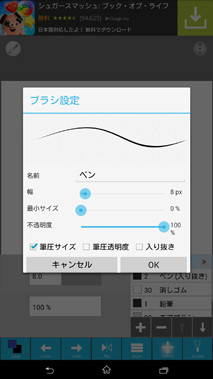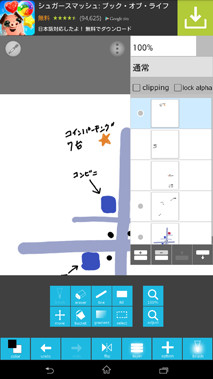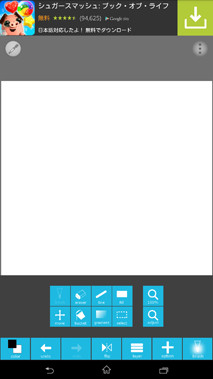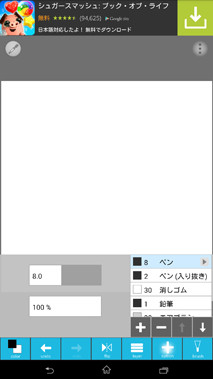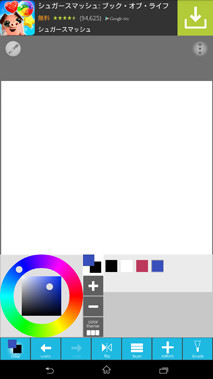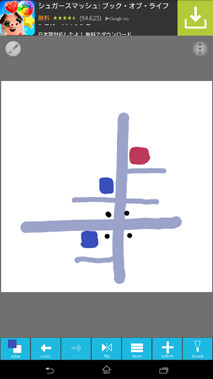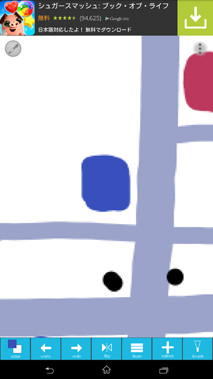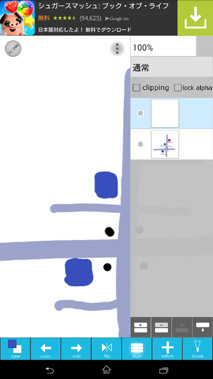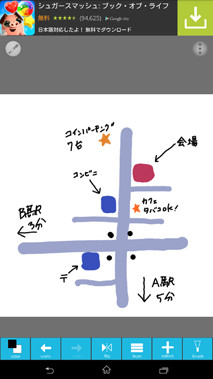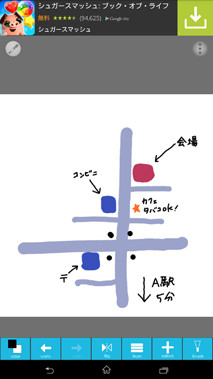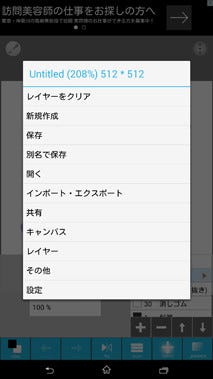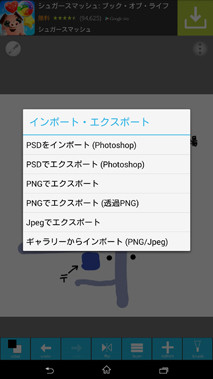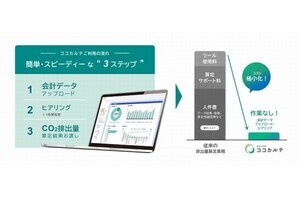スマートフォンでもレイヤーを使って画像を作ろう
スマートフォンで絵を描いたり写真に書き込みを行えるアプリは色々あるが、PCでちょっとした画像加工アプリケーションを扱ったことのある人ならば、レイヤー機能がないことに不満を感じるのではないだろうか。
レイヤーとは画像の上に透明の膜を重ねて、下の画像を透かして絵や文字などを追加できる機能だ。塗り絵をする時、主線があるところに色を塗っていくとはみ出したり色を間違えたりした時に修正するのが難しくなってしまうが、透明な膜にブロックごとに分けて色をつけていけば失敗した部分を消しゴムで消しても主線には影響しないし、特定のブロックを塗った色を丸ごと削除してしまうようなことも簡単にできる。
また、レイヤーは1枚ずつ表示/非表示を切り替えることで簡単に見た目の違う画像を作れるのも特徴だ。元の画像に対して書き込みを行なう時にも、いくつも別に作業せずに各担当者向けの画像を作り替えたりすることもできる。そんなレイヤー機能を無料で利用できるアプリが「LayerPaint Zero」だ。
ペンの太さや色を変えながら自由に描画
アプリの下にあるツールバーのアイコンをタップすると、サブメニューが表示される。もう一度タップするとサブメニューが閉じられるが、開いたままでも描画は可能だ。
一番右のアイコンからは、ツールが選択できる。描画を行なうペン、消しゴム、直線を描くライン、塗りつぶしができるバケツなど見た目でだいたいの機能が想像できるようになっている。本番前に、落書きをしていろいろと試してみるとよいだろう。
右から2番目の「option」では、ペンツールの種類の切替えと、太さや濃さの調整が行える。上のバーが太さ、下のバーが不透明度を示している。「入り抜き」というのは、筆などで描いた時に最初と最後が細くなるのを表現するかどうかという意味だ。また、選択したツールの右にある矢印マークをタップすると、ブラシの基本的な設定が変更できる。「+」マークから新たに追加することも可能だ。
一番左にあるボタンでは色を変更できる。色を作った後「+」をタップすると、右側にその色の四角が表示される。これはカラーパレットとして保存された状態で、何度も同じ色を使うならば毎回作るのではなく、ここに保存しておくと便利だ。
ペンの色や太さを調整しながら図を描く。筆圧対応ペンを持っていれば筆圧を活かした描画も可能だ。もちろん、普通のスマートフォン対応ペンでも、指先でも描画はできる。
レイヤーを使って画像の作り分けも簡単
今回は略地図を描いてみた。基本の地図を作った後に目印の情報などを書き込むわけだが、細かい描画がしづらい時には2本指でピンチイン/アウト操作を行なえば図の拡大縮小ができる。また2本指で触れている間は描画されないため、ひっぱって描画範囲を移動させることも可能だ。
ツールバーの右から3つめがレイヤーメニューになる。開いてから「+」でレイヤーを追加し、タップして選択したレイヤーに描画を行なう方式だ。レイヤーは何枚も作れるし、左にある丸をタップすると表示/非表示を切り替えることができる。
地図に会場と近くの目印を加えた後、A駅から来る喫煙者向け、B駅から来る人向け、自家用車で来る人向け、とレイヤーをわけて情報を書き込む。すべてを表示した状態だと情報が多くて見づらいし、自分にとって不要な情報が多い地図はわかりづらい。これを基本の地図レイヤーと、必要なレイヤーだけを表示するようにすれば、各相手別の地図が簡単に作れるわけだ。
右上のメニューからは、レイヤーごとの削除なども行える。「インポート・エクスポート」で「PNGでエクスポート」等を選択すると、スマートフォン内部に表示されているレイヤーを合体した1枚画像として保存される。表示を切替えながら保存を繰り返せば簡単に複数パターンの画像ができるわけだ。
またメニューを見るとわかるが、PSDファイルが扱える。Adobe Photoshopの基本形式であるPSDをスマートフォンで扱えるというのはなかなか凄いことだ。「ギャラリーからインポート」ではスマートフォン内部にある写真等を読み込んで手書きで図や文字を書き加えることができるから、写真に対して指示を加えたい時等にも活躍してくれるはずだ。
利用料金:無料
制作者:nattou.org